钉钉日历设置共享权限的方法
时间:2023-12-18 09:45:56作者:极光下载站人气:32
很多小伙伴在使用钉钉这款软件的过程中,可能会遇到需要整理日程,并将日程同步给同事的情况,为了保护日程的隐私性和安全性,我们可以选择在钉钉中将日程设置为隐私,然后再设置共享人。有的小伙伴可能不知道该怎么添加共享人,其实很简单,我们只需要在钉钉的日历页面中打开日历的“...”图标,然后找到“设置共享权限”选项,接着在弹框中打开“添加共享人”选项,最后选择好共享人,再点击确定选项即可。有的小伙伴可能不清楚具体的操作方法,接下来小编就来和大家分享一下钉钉日历设置共享权限的方法。
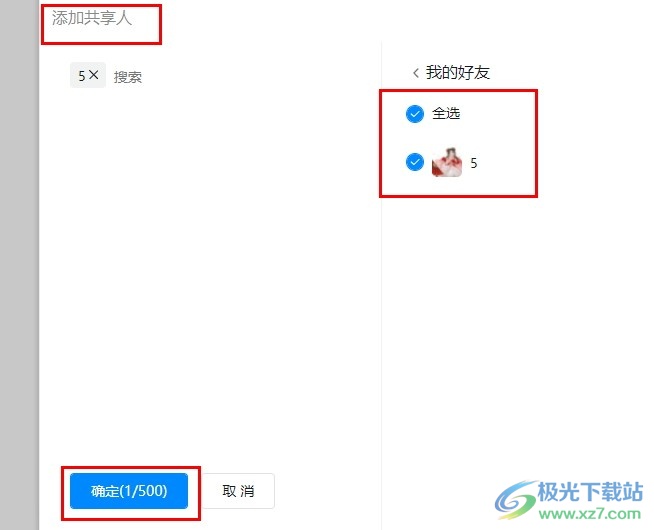
方法步骤
1、第一步,我们在电脑中点击打开钉钉软件,然后在软件的左侧列表中点击打开“日历”选项
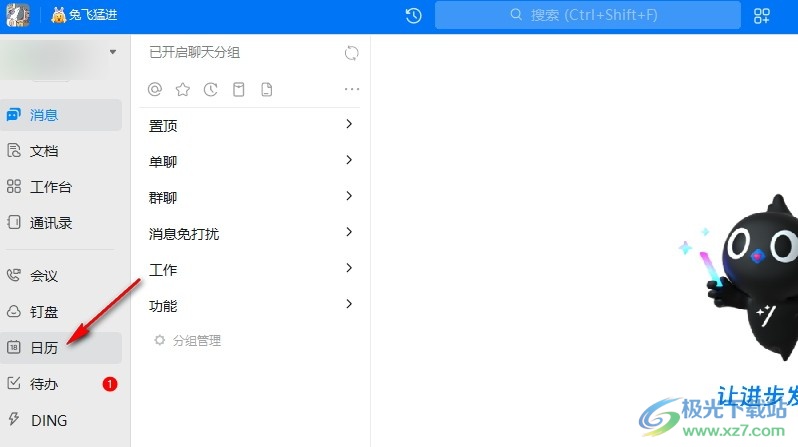
2、第二步,进入日历页面之后,我们在该页面中找到“我的日历”选项,点击该选项中的“...”图标
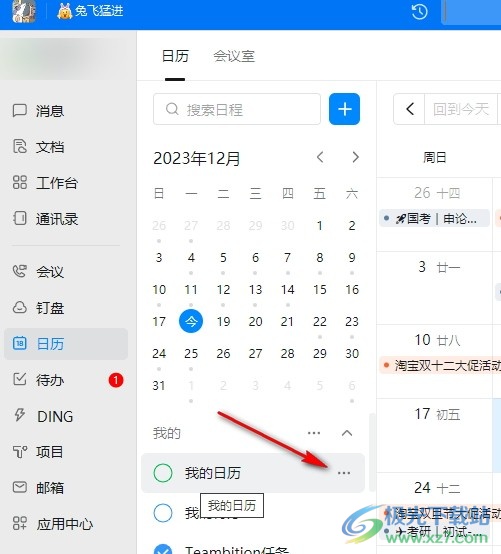
3、第三步,打开“...”图标之后,我们在下拉列表中点击选择“设置共享权限”选项
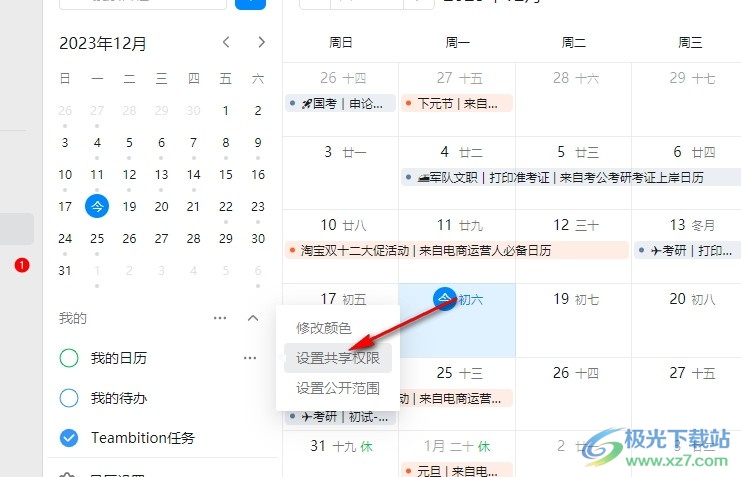
4、第四步,进入设置共享权限页面之后,我们在该页面中点击“添加共享人”选项
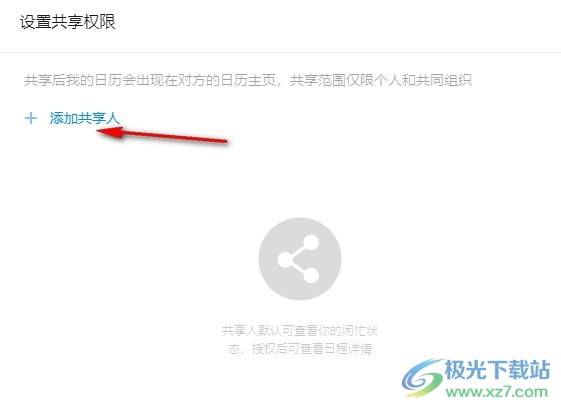
5、第五步,最后我们点击勾选需要添加的共享人,然后再点击“确定”选项即可
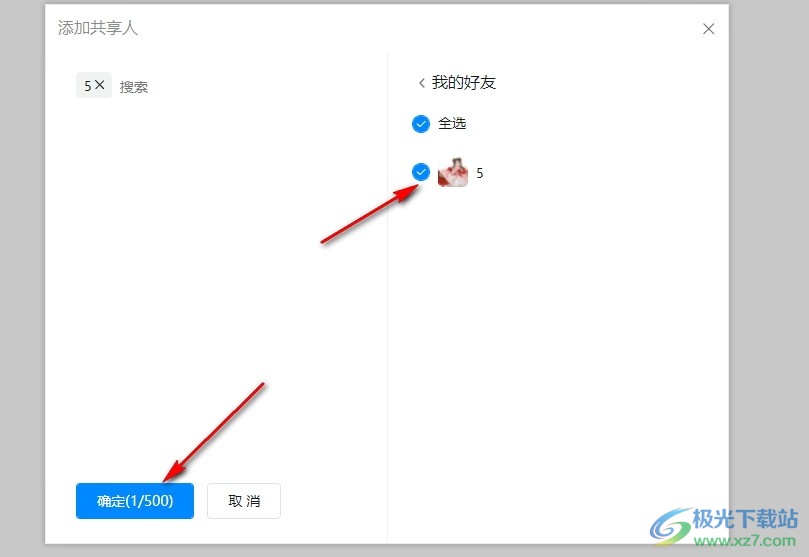
以上就是小编整理总结出的关于钉钉日历设置共享权限的方法,我们在钉钉的日历页面中打开日历右侧的“...”图标,然后在下拉列表中打开设置共享权限选项,接着在弹框中点击添加共享人选项,最后在弹框中点击勾选共享人,再点击确定选项即可,感兴趣的小伙伴快去试试吧。
相关推荐
相关下载
热门阅览
- 1百度网盘分享密码暴力破解方法,怎么破解百度网盘加密链接
- 2keyshot6破解安装步骤-keyshot6破解安装教程
- 3apktool手机版使用教程-apktool使用方法
- 4mac版steam怎么设置中文 steam mac版设置中文教程
- 5抖音推荐怎么设置页面?抖音推荐界面重新设置教程
- 6电脑怎么开启VT 如何开启VT的详细教程!
- 7掌上英雄联盟怎么注销账号?掌上英雄联盟怎么退出登录
- 8rar文件怎么打开?如何打开rar格式文件
- 9掌上wegame怎么查别人战绩?掌上wegame怎么看别人英雄联盟战绩
- 10qq邮箱格式怎么写?qq邮箱格式是什么样的以及注册英文邮箱的方法
- 11怎么安装会声会影x7?会声会影x7安装教程
- 12Word文档中轻松实现两行对齐?word文档两行文字怎么对齐?

网友评论